Comment installer (ou désinstaller) la version bêta d’iOS 15 sur votre iPhone
Vous pouvez essayer la prochaine version d'iOS dès maintenant en installant la version bêta d'iOS 15 sur votre iPhone. Après avoir annoncé de nouvelles fonctionnalités intéressantes pour iOS 15 , Apple a publié la version bêta aux développeurs de la WWDC et a promis une version bêta publique, disponible gratuitement pour tous, à partir de juillet 2021.
Étant donné que la plupart des gens ne veulent pas payer 99 $/an pour obtenir un accès anticipé à la version bêta du développeur, nous vous montrerons comment installer la version bêta publique d'iOS en juillet à l'aide du programme logiciel bêta d'Apple.
Ces mêmes étapes fonctionneront également pour installer la version bêta publique d'iPadOS 15 sur un iPad.
Un avertissement sur le logiciel bêta
De par sa nature, le logiciel bêta est inachevé. Cela signifie qu'il est plus probable qu'il soit moins fiable, avec plus de bogues logiciels que ce à quoi vous êtes habitué. Le logiciel bêta peut même entraîner une perte de données ou une décharge de la batterie de votre iPhone.
Si vous avez besoin que votre iPhone fonctionne parfaitement, que ce soit pour des engagements professionnels ou familiaux, vous ne devez pas installer de logiciel bêta dessus. Trouvez plutôt un iPhone de rechange à utiliser avec la version bêta publique d'iOS 15.
Cela dit, nous vous montrerons également comment désinstaller la version bêta publique d'iOS 15, au cas où vous changeriez d'avis après l'avoir installée.
Bêtas iOS publiques et pour développeurs
Il existe deux versions de la bêta d'iOS 15 : publique et développeur. Apple publie généralement la version bêta du développeur quelques semaines avant la version bêta publique, permettant aux développeurs de peaufiner leurs applications en vue d'une version publique.
La version bêta pour développeurs d'Apple n'est disponible que pour les membres du programme pour développeurs iOS . Cela coûte 99 $/an et s'accompagne d'un accès à des outils d'analyse et de test, ainsi que de la possibilité de publier des applications sur l'App Store.
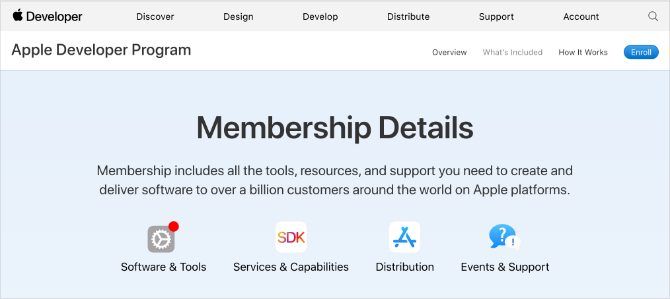
Si vous ne souhaitez pas payer pour le programme pour développeurs iOS, Apple ne publie généralement la version bêta publique que quelques semaines plus tard. Ces versions proviennent du programme logiciel bêta d'Apple, qui permet à quiconque d'installer un logiciel bêta sur ses appareils.
Il y a de fortes chances que vous ne vouliez pas payer 99 $/an pour rejoindre le programme de développement iOS si vous n'êtes pas réellement un développeur. Nous allons donc nous concentrer sur la façon d'installer la version bêta publique d'iOS 15 à la place.
Comment installer la version bêta publique d'iOS 15 sur votre iPhone
Il n'y a que trois étapes à suivre pour installer la version bêta publique d'iOS 15. L'ensemble du processus prend quelques heures, en fonction de la quantité de données sur votre iPhone et de la vitesse de votre connexion Internet.
Assurez-vous que votre iPhone est complètement chargé et que vous disposez de suffisamment de temps avant de commencer.
Étape 1. Archiver une sauvegarde de votre iPhone
Chaque fois que vous sauvegardez votre iPhone, il efface votre sauvegarde existante pour en créer une nouvelle. Toutes les sauvegardes que vous effectuez à l'aide de la version bêta publique d'iOS 15 peuvent ne pas fonctionner si vous revenez à iOS 14. Pour protéger vos données, vous devez archiver une sauvegarde iOS 14 maintenant, afin que vous puissiez toujours l'utiliser si vous désinstallez la version bêta publique d'iOS 15 à l'avenir.
Lorsque vous archivez une sauvegarde, cela signifie que votre iPhone ne la supprimera pas lors de futures sauvegardes. Si vous ne créez pas de sauvegarde archivée à l'aide d'iOS 14, vous risquez de perdre toutes les données de votre iPhone si la version bêta publique d'iOS 15 ne fonctionne pas correctement.
Utilisez un ordinateur exécutant macOS Catalina ou version ultérieure, ou iTunes, pour créer une sauvegarde archivée :
- Ouvrez le Finder ou iTunes sur votre ordinateur et sélectionnez votre iPhone dans la barre latérale. Si vous y êtes invité, déverrouillez votre iPhone et acceptez de faire confiance à cet ordinateur.
- Accédez à l'onglet Général du Finder ou à l'onglet Résumé d'iTunes et choisissez de sauvegarder toutes les données de votre iPhone sur ce Mac . Si vous souhaitez également enregistrer les mots de passe et les données sensibles, activez l'option de sauvegarde locale Crypter et créez un mot de passe mémorable.
- Cliquez sur Sauvegarder maintenant et attendez la fin de la sauvegarde.
- Une fois la sauvegarde terminée, cliquez sur Gérer les sauvegardes , puis en maintenant la touche Contrôle enfoncée ou cliquez avec le bouton droit sur la sauvegarde que vous venez d'effectuer et sélectionnez Archiver . Un cadenas devrait apparaître à côté de votre sauvegarde pour indiquer qu'elle est archivée.
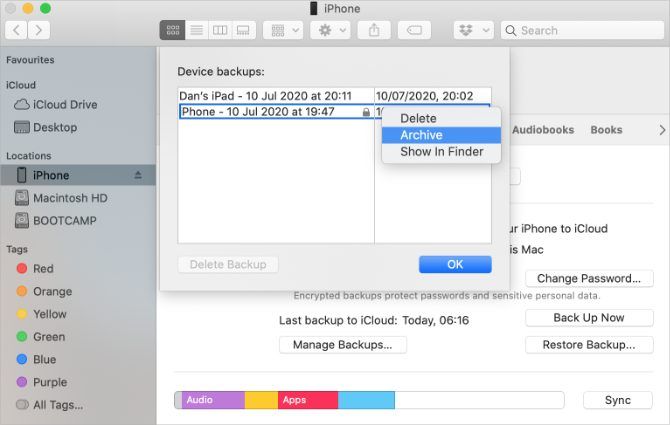
Étape 2. Inscrivez votre iPhone au programme logiciel Apple Beta
Pour installer la version bêta publique d'iOS 15, vous devez inscrire votre iPhone au programme logiciel bêta d'Apple. Pour ce faire, installez un profil de logiciel iOS 15 bêta sur votre iPhone, qui vous permet de télécharger la version bêta d'iOS 15 en tant que mise à jour logicielle.
Tout d'abord, vous devez vous inscrire au programme logiciel Apple Beta à l'aide de votre identifiant Apple. Ceci est totalement gratuit, contrairement au programme pour développeurs iOS, qui accorde un accès encore plus précoce au logiciel bêta.
Pour vous inscrire et inscrire votre iPhone au programme logiciel bêta d'Apple :
- Visitez beta.apple.com et inscrivez-vous au programme logiciel Apple Beta en utilisant votre identifiant Apple. Acceptez les termes et conditions pour terminer le processus d'inscription.
- Ouvrez maintenant Safari sur votre iPhone et accédez à beta.apple.com/profile . Appuyez sur Télécharger le profil et autorisez Safari à télécharger un profil de configuration.
- Une fois le téléchargement terminé, ouvrez Paramètres et appuyez sur Profil téléchargé pour installer le profil. Sinon, allez dans Paramètres > Général > Profil pour afficher tous vos profils téléchargés et installez-les à partir de là.
- Suivez les invites pour entrer votre mot de passe et redémarrez votre iPhone pour terminer l'installation du profil bêta d'iOS 15.
Étape 3. Vérifiez les mises à jour logicielles pour installer la version bêta d'iOS 15
Tout ce que vous avez à faire maintenant est de rechercher de nouvelles mises à jour logicielles sur votre iPhone comme d'habitude. Une fois le profil logiciel iOS 15 bêta installé, votre iPhone doit télécharger iOS 15 en tant que mise à jour logicielle.
Selon votre connexion Internet, le téléchargement et l'installation de la mise à jour peuvent prendre quelques heures.
Assurez-vous que votre iPhone est connecté au Wi-Fi avec une autonomie suffisante (ou gardez-le branché), puis :
- Accédez à Paramètres > Général > Mise à jour logicielle .
- Attendez que votre iPhone recherche les nouvelles mises à jour.
- Appuyez sur Télécharger et installer pour installer la version bêta d'iOS 15 sur votre iPhone.
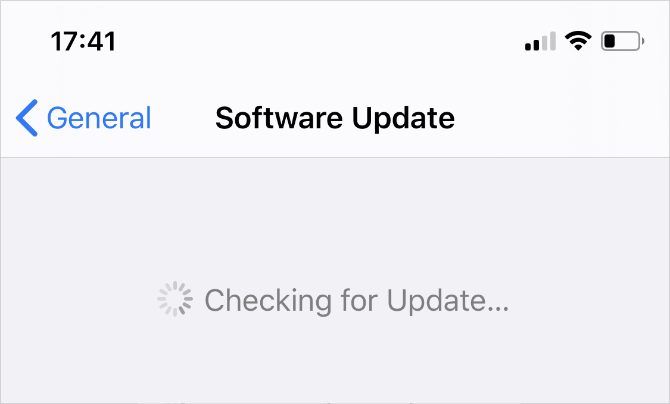
Comment désinstaller la version bêta d'iOS 15 de votre iPhone
Vous ne voudrez peut-être pas garder le logiciel bêta iOS 15 installé sur votre iPhone s'il est trop bogué ou peu fiable. Après tout, de nombreuses applications tierces doivent encore publier des mises à jour pour fonctionner parfaitement sur le nouveau logiciel, et Apple s'efforce toujours de corriger ses propres bogues logiciels.
Si vous souhaitez désinstaller la bêta d'iOS 15 de votre iPhone, vous avez deux options possibles.
Option 1. Supprimer le profil bêta iOS 15 et attendre une mise à jour
Le moyen le plus simple de désinstaller iOS 15 bêta de votre iPhone est de supprimer le profil bêta de vos paramètres. Après cela, votre iPhone cessera de chercher le logiciel bêta d'iOS 15 à installer et installera à la place la prochaine mise à jour d'iOS 14, les versions Apple.
Pour supprimer le profil du logiciel iOS 15 bêta :
- Accédez à Paramètres > Général > Profil et appuyez sur le profil du logiciel iOS 14 Beta .
- Appuyez sur Supprimer le profil , puis saisissez votre mot de passe et confirmez que vous souhaitez le supprimer .
- Accédez à Paramètres > Général > Mise à jour logicielle et recherchez de nouvelles mises à jour.
Vous devrez peut-être attendre qu'Apple publie une nouvelle mise à jour iOS 14 à installer s'il n'y en a pas de disponible maintenant. Apple publie généralement de nouvelles mises à jour toutes les deux semaines, vous ne devriez donc pas avoir besoin d'attendre longtemps.
Option 2. Effacez votre iPhone en utilisant le mode de récupération
Si vous souhaitez désinstaller iOS 15 bêta immédiatement sans attendre qu'Apple publie une nouvelle mise à jour logicielle, votre seule option est d'effacer votre iPhone en utilisant le mode de récupération.
Effacer votre iPhone en supprime tout le contenu : photos, messages, applications, etc. Si vous avez suivi les étapes ci-dessus, vous devriez pouvoir restaurer une sauvegarde archivée après avoir effacé votre iPhone pour récupérer vos données perdues.
Malheureusement, cette sauvegarde ne contiendra aucune donnée que vous avez ajoutée à votre iPhone après avoir créé la sauvegarde. La seule façon de conserver ces données est de suivre la première option de désinstallation ci-dessus.
Les étapes pour entrer en mode de récupération varient en fonction de votre iPhone, mais elles impliquent toutes de connecter votre iPhone à un ordinateur exécutant macOS Catalina ou version ultérieure, ou iTunes. Suivez nos instructions pour entrer en mode de récupération sur votre iPhone . Ensuite, choisissez de restaurer votre iPhone lorsque vous y êtes invité dans le Finder ou iTunes.
Après avoir restauré votre iPhone, choisissez de restaurer votre sauvegarde archivée dans le Finder ou iTunes.
Les meilleures fonctionnalités de l'iPhone sont déjà là
L'iPhone avec iOS 15 propose une multitude de fonctionnalités intéressantes, mais il existe déjà de nombreuses fonctionnalités intéressantes pour iPhone dans iOS 14 que la plupart des gens ne connaissent pas. Vous n'aurez peut-être pas besoin d'installer la version bêta publique d'iOS 15 si tout ce que vous voulez, ce sont quelques nouvelles fonctionnalités avec lesquelles jouer.
